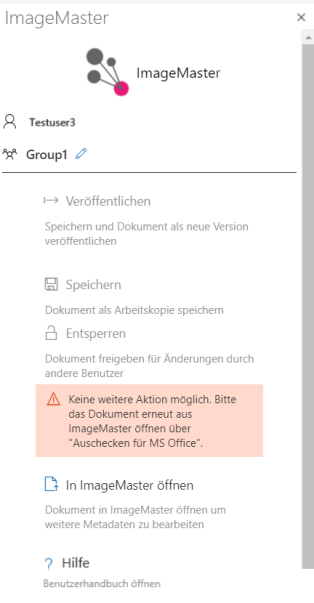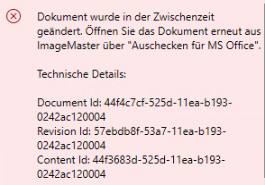Ändern von Microsoft Office-Dokumenten
Dieses Kapitel enthält Informationen zum Bearbeiten der MS Office-Dokumente in OfficeClient.
-
Suchen Sie nach einem Dokument, das Sie ändern möchten, und wählen Sie es in der Trefferliste aus.
-
Wechseln Sie entweder zu einer Dokumentvorschau oder zu einer Dokumentansicht.
-
Erweitern Sie das Pulldown-Menü Bearbeiten und wählen Sie Auschecken für MS Office aus dem Menü.
Beachten Sie, dass die Aktion Auschecken für MS Office nur verfügbar ist, wenn das OfficeClient-Modul lizenziert, installiert und konfiguriert ist. Andernfalls wird die allgemeine Auschecken-Funktionalität unterstützt.
Die Auschecken-Funktionalität ist in folgenden Fällen deaktiviert:
-
wenn Sie keine Bearbeitungsrechte haben
-
wenn das ausgewählte Dokument bereits gesperrt ist
-
wenn mehrere Dokumente in der Trefferliste ausgewählt sind
-
-
Nach erfolgreichem Auschecken wird das Dokument im Bearbeitungsmodus angezeigt. Das bearbeitete Dokument wird im Bereich Gesperrte Dokumente gelistet.
-
Aktivieren Sie das Dokument zur Bearbeitung, indem Sie auf die Schaltfläche Bearbeitung aktivieren klicken.
-
Ändern Sie das Dokument wie gewünscht mit den Standardfunktionen von Office.
-
Wechseln Sie zur Multifunktionsleiste Start und erweitern Sie die Speichern in ImageMaster Gruppe.
-
Das folgende Fenster wird angezeigt:

Abbildung 841: ImageMaster OfficeClient Funktionen bei vorherigem Auschecken
-
Wählen Sie eine der Optionen aus, um die Änderungen zu speichern:
Beachten Sie, dass die ImageMaster OfficeClient-Funktionalität nicht verfügbar ist, wenn Sie den Inhalt einer Zelle in einer MS Excel-Anwendung bearbeiten. Eine entsprechende Benachrichtigung wird angezeigt:
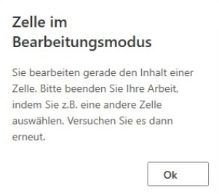
Abbildung 842: Meldung im Bearbeitungsmodus für Excel-Zellen
Die Warnmeldung wird nur angezeigt, wenn die Microsoft-Benutzerkontensteuerung aktiviert ist (siehe [Microsoft UAC] für weitere Informationen). Bei aktivierter Benutzerkontensteuerung laufen Anwendungen und Aufgaben immer im Sicherheitskontext eines Nicht-Administratorkontos. Wenn die Benutzerkontensteuerung für Ihr Konto nicht aktiviert ist, wird der ImageMaster Workflow ohne Warnungen im Bearbeitungsmodus ausgeführt.
Wenn die obige Benachrichtigung angezeigt wird, wählen Sie eine andere Zelle aus und klicken Sie auf OK. Die Funktionalität wird freigeschaltet.
-
Veröffentlichen: Speichert die Änderungen in ImageMaster. Die Änderungen werden für andere Benutzer sichtbar. Bestätigen Sie Ihre Aktion im Dialog:
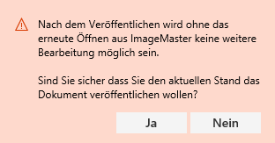
Abbildung 843: Bestätigungsdialog zum Veröffentlichen
Es wird eine neue ImageMaster „Revision“ erzeugt. Falls der letzte Stand in der Zwischenzeit von einem anderen Benutzer geändert wurde, werden die Änderungen verworfen. Siehe Warnmeldung für extern geänderte Dokumente für weitere Details.
-
In einigen Umgebungen müssen Sie die WorkplaceClient-Ansicht nach dem Veröffentlichen mithilfe der OfficeClient-Funktionalität manuell aktualisieren.
-
Speichern: Speichert die Änderungen als ImageMaster-Arbeitskopie. Das ImageMaster-Dokument bleibt weiterhin vom Benutzer ausgecheckt und Änderungen sind für andere Benutzer nicht sichtbar. Bei Erfolg wird das grüne Häkchen neben der Schaltfläche Speichern angezeigt:
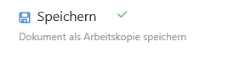
Abbildung 844: Speichern des aktuellen Status des Dokuments als Arbeitskopie
-
Nach dem Veröffentlichen oder Entsperren einer Arbeitskopie des Dokuments wird die OfficeClient-Funktionalität deaktiviert. Die entsprechende Warnmeldung wird angezeigt:
Beachten Sie folgenden Unterschied im Verhalten zwischen MS Excel und MS Word aufgrund von Einschränkungen in MS Office:
Die lokale Kopie eines Excel-Dokuments muss beim Beenden von MS Excel zusätzlich gespeichert werden, während die Änderungen in einem Word-Dokument beim Veröffentlichen oder Speichern einer Arbeitskopie automatisch lokal gespeichert werden.
Die OfficeClient-Funktion ist deaktiviert, wenn das in ImageMaster gespeicherte Dokument lokal in der nativen MS-Anwendung geöffnet wird (weitere Informationen finden Sie unter Meldung nach dem Speichern von Änderungen in ImageMaster). Um das Speichern in ImageMaster zu ermöglichen, müssen Sie das Dokument erneut aus ImageMaster abrufen.
-
-
Um das Auschecken abzubrechen, klicken Sie auf die Schaltfläche Entsperren. Bestätigen Sie Ihre Aktion im Dialog:
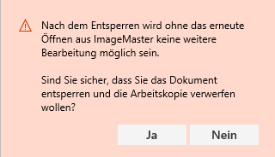
Abbildung 846: Bestätigungsdialog zum Entsperren (Auschecken aufheben)
Die Dokumentensperre wird aufgehoben. Sie können Ihre Änderungen später wiederherstellen, indem Sie eine neue ImageMaster-Revision erstellen, wenn diese nicht von einem anderen Benutzer geändert wurde.
-
Falls die letzte Version in der Zwischenzeit von einem anderen Benutzer geändert wurde, werden die Änderungen verworfen, und eine entsprechende Meldung wird angezeigt:
-
Erweitern Sie den Abschnitt Attribute, um ImageMaster Dokumentattribute zu bearbeiten.
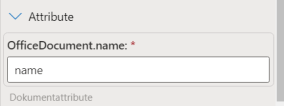
Abbildung 848: Bereich mit ImageMaster Attributen erweitert
-
In diesem Bereich können alle Attribute geändert werden, die für den aktuell angemeldeten Benutzer des entsprechenden ImageMaster Dokumenttyps zur Bearbeitung verfügbar sind.
Die Funktionalität ist nur verfügbar, wenn sie vom Systemadministrator konfiguriert wurde.
-
Wählen Sie In Image Master öffnen, um das Dokument in ImageMaster WorkplaceClient zu öffnen und weitere Metadaten zu bearbeiten.
Wenn Sie in ImageMaster-Client keine aktive Sitzung haben, müssen Sie sich anmelden, um auf das Dokument zugreifen zu können.